Inhaltsverzeichnis
Syntax von top
top [–] [d delay] [p pid] [q] [c] [S] [s] [i] [n iter] [b]
Beschreibung Befehl Top unter Linux
Der Befehl top in Linux bietet einen fortlaufenden Blick auf die Prozessoraktivitäten in Echtzeit. Es zeigt eine Liste der Prozesse, die die meiste CPU-Zeit nutzen und kann eine Schnittstelle zur Manipulation der Prozesse anbieten. Es kann die Tasks nach CPU-Nutzung, Speicher-Nutzung und Laufzeit sortieren, kann besser konfiguriert werden, als das Standard-top aus dem procps-Paket. Die meisten Features können entweder durch interaktive Kommandos oder durch Einträge im persönlichen oder systemweiten Konfigurationsdateien ausgewählt werden. Siehe weiter unten für mehr Informationen.
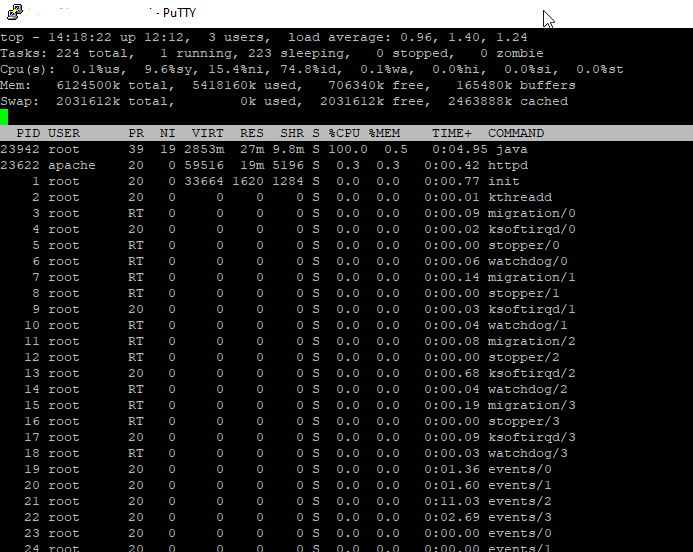
Kommandozeilen-Optionen
d
Spezifiziert die Wartezeit zwischen den Updates des Bildschirms. Dieser Wert kann mit dem interaktiven Kommando s während der Laufzeit geändert werden.
p
Zeigt nur die Prozesse mit den angegebenen PID. Diese Option kann bis zu 20 mal angegeben werden. Diese Option ist weder interaktiv nutzbar, noch kann sie in einer Konfigurationsdatei eingetragen werden.
q
Veranlasst top ohne jede Wartezeit zwischen den Bildschirm-Updates zu arbeiten. Wenn der Aufrufer Superuser Privilegien hat arbeitet top mit der höchstmöglichen Priorität.
S
Spezifiziert kumulativen (anwachsenden) Modus, in dem jeder Prozess mit der CPU-Zeit aufgeführt wird, die er selbst und all seine abgeschlossenen Kind-Prozesse verbraucht haben. Entspricht dem -S Flag von ps(1). Siehe weiter unten bei der Besprechung des interaktiven Kommandos S.
s
Weist top an, im sicheren Modus zu laufen. Das schaltet alle potentiell gefährlichen interaktiven Kommandos inaktiv (siehe unten). Ein sicheres top ist eine elegante Lösung für ein Überwachungsterminal.
i
Startet top indem alle untätigen und Zombie Prozesse ignoriert werden. Siehe das interaktive Kommando i weiter unten.
c
Zeigt die ganze Kommandozeile statt nur den Kommandonamen. Die voreingestellte Eigenschaft, weil sich das als brauchbarer herausgestellt hat.
n
Anzahl der Wiederholungen. top arbeitet die angegebene Anzahl von Bildschirm-Updates ab und beendet sich dann.
b
Batch Modus. Nützlich, um die Ausgabe von top an andere Programme oder Dateien weiterzuleiten. In diesem Modus akzeptiert top keine interaktiven Kommandos. Es läuft solange, bis die mit der n Option angegebene Anzahl Wiederholungen abgelaufen ist oder es gekillt wurde. Die Ausgabe ist reiner Text, brauchbar auch für „dumme“ Terminals.
Feld Beschreibungen
top zeigt eine Vielzahl von Informationen über den Prozessor-Status. Voreingestellt ist ein Refresh des Displays alle 5 Sekunden, aber das kann mit der d Kommandozeilenoption oder mit dem interaktiven Kommando s geändert werden.
uptime
Diese Zeile zeigt die Zeit, die das System bereits läuft und drei Durchschnittswerte für die Systemauslastung. Diese Durchschnittswerte zeigen die durchschnittliche Anzahl der Prozesse, die während der letzten 1, 5 und 15 Minuten „ready to run“ waren. Diese Zeile entspricht dem Ausgabeformat des uptime(1) Befehls. Diese Zeile kann durch das interaktive Kommando „l“ an- und ausgeschaltet werden.
processes
Die Gesamtanzahl der Prozesse, die zur Zeit des letzten Updates liefen. Diese Angabe ist noch weiter aufgespaltet in die Angabe der Prozesse, die laufen, schlafen, gestoppt sind oder Zombie-Prozesse sind. Diese Zeile kann mit dem interaktiven Kommando „t“
an- und ausgeschaltet werden.
CPU states
Zeigt den Prozentsatz der CPU-Zeit im User-Modus, System-Modus, „niced“-Prozesse und untätig an. („niced“-Prozesse sind nur diejenigen Prozesse, die einen negativen Nice-Wert besitzen.) Die Prozessorzeit der niced-Prozesse wird auch bei den User- und System-Prozessen angezeigt, so daß die Summe aller Prozesszeit mehr als 100% ist. Auch diese Zeile wird mit dem „t“ Kommando aus- und angeschaltet.
Mem
Statistik der Speichernutzung, beinhaltet die Gesamtgröße des Speichers, die Größe des freien Speichers, gebrauchten Speichers, geteilten Speichers und Speichers, der für IO-Buffer reserviert ist. Diese Zeile kann mit dem interaktiven Kommando „m“ ein- und ausgeschaltet werden.
Swap
Statistik des Swap-Speichers, beinhaltet die Gesamtgröße des Swap-Speichers, freier und benutzter Swap-Speicher.>
PID
Die Prozess ID jedes Tasks
PPID
The Eltern ProzessID (parent process ID) jedes Tasks.
UID
Die User ID des Eigentümers des Tasks.
USER
Der Username des Eigentümers des Tasks.
PRI
Die Priorität des Tasks.
NI
Der Nice-Wert des Tasks. Negative Nice-Werte bedeuten höhere Priorität.
SIZE
Die Größe des Programmspeichers plus Datenspeicher plus Stack des Tasks in Kilobyte.
TSIZE
Die Größe des Programmspeichers des Tasks. Diese Ausgabe gibt falsche Angaben für Kernel-Prozesse und ist aufgebrochen für ELF-Prozesse.
DSIZE
Data + Stack Größe. Aufgebrochen für ELF-Prozesse.
TRS
Residente Text Speichergröße.
SWAP
Größe des ausgelagerten Teils dieses Tasks.
D
Größe der Speicherseiten, die als „dirty“ markiert sind.
LIB
Größe der Library Pages. Funktioniert nicht für ELF-Prozesse.
RSS
Die totale Größe des physikalischen Speichers, die von dem task benutzt wird in Kilobyte. Bei ELF-Prozessen zählen die Library-Pages hier mit, bei a.out-Prozessen nicht.
SHARE
Die Größe des geteilten Speichers des Tasks.
STAT
Der Status des Tasks. Status ist einer von S für schlafend, D für nicht unterbrechbar schlafend (dead), R für laufend (running), Z für Zombies, T für gestoppt. Dieser Wert wird noch ergänzt durch ein angehängtes < für Prozesse mit negativen Nice-Werten, N für Prozesse mit positiven Nice-Werten und W für ausgelagerte Prozesse (das funktioniert nicht korrekt für Kernel-Prozesse).
WCHAN
Abhängig von der Verfügbarkeit von entweder /boot/psdatabase oder der Kernel-Link-Map /boot/System.map die Adresse oder der Name der Kernel-Funktion, die der Task augenblicklich benutzt.
TIME
Gesamte CPU-Zeit, die der Task seit seinem Start benutzt hat. Wenn der kumulative Modus aktiviert ist, auch die Zeit der abgeschlossenen Kindprozesse des Tasks. Kumulativer Modus kann entweder durch die Kommandozeilenoption S oder durch den interaktiven Befehl S aktiviert werden. In diesem Modus heißt dieses Feld dann CTIME statt TIME.
%CPU
Der Anteil der CPU-Zeit des Tasks seit dem letzten Bildschirm-Update, ausgedrückt als Prozentsatz der totalen CPU-Zeit pro Prozessor.
%MEM
Der Anteil an physikalischem Speicher des Tasks.
COMMAND
Der Kommandoname des Tasks, der abgeschnitten wird, wenn er zu lang ist, um noch dargestellt zu werden. Tasks im Arbeitsspeicher werden mit ganzer Kommandozeile dargestellt, Tasks im Swap nur mit dem Kommandonamen in Klammern.
A , WP
Diese Felder des kmem-top werden nicht unterstützt.Interaktive Kommandos
Verschiedenste Ein-Buchstaben Kommandos werden erkannt, während top läuft. Manche von ihnen sind deaktiviert, wenn die s Option auf der Kommandozeile angegeben war.
Leertaste Das Display wird sofort aufgefrischt.
Strg-L Löscht den Bildschirm und stellt ihn neu dar.
h oder ? Zeigt einen Hilfebildschirm, der eine kurze Beschreibung der Kommandos und den Status von Sicherem- und Kumulativem Modus enthält.
k Sendet ein Signal an einen Prozess (kill). Sie werden nach der PID des Prozesses und der Signalnummer gefragt, die dem Prozess geschickt werden soll. Dieses Kommando ist im Sicheren Modus nicht verfügbar. i Ignorieren von untätigen und Zombie-Prozessen. Das ist ein An-/Ausschalter.
n oder # Ändert die Anzahl der angezeigten Prozesse. Sie werden nach der neuen Anzahl gefragt. Diese Einstellung überschreibt die automatische Erkennung der Zeilenanzahl des Fensters, in dem top läuft. Wird 0 eingegeben, so zeigt top so viele Prozesse, wie auf den Bildschirm passen. Das ist die Grundeinstellung.
q Quit – Beendet das Programm.
r Re-nice. Der Nice-Wert eines Prozesses wird geändert. Sie werden nach der PID des Prozesses und dem neuen Nice-Wert gefragt. Ein positiver Wert verringert die Priorität, ein negativer erhöht die Priorität. Nur root darf einen negativen Wert eingeben. Dieses Kommando steht im sicheren Modus nicht zur Verfügung.
S Schaltet den kumulativen Modus ein und aus. Das heißt, daß die CPU-Zeit nicht nur für einen Prozess gerechnet wird, sondern auch die Zeit der abgeschlossenen Kindprozesse dieses Prozesses mitgerechnet wird.
s Wechselt die Wartezeit zwischen den Bildschirm-Updates. Sie werden nach der Wartezeit (in Sekunden) gefragt. Gebrochene Werte werden bis zu Microsekunden erkannt. Eine 0 meint kontinuierliches Update ohne Wartezeit. Dieses Kommando steht im sicheren Modus nicht zur Verfügung.
f oder F Neue Felder dem Display hinzufügen oder bestehende entfernen. Siehe weiter unten.
o oder O Wechsel der Sortierreihenfolge der dargestellten Felder. Siehe unten. l Schaltet die Anzeige der Durchschnittsauslastung und Uptime an oder aus.
m Schaltet die Anzeige der Speicherauslastung ein oder aus.
t Schaltet die Anzeige von Prozess- und CPU Status ein oder aus.
c Wechselt zwischen der Darstellung von Kommandonamen und vollen Kommandozeilen.
N Sortiert die Tasks nach PID.
A Sortiert die Tasks nach Alter (neuester zuerst).
P Sortiert die Tasks nach CPU-Benutzung (Voreingestellt).
M Sortiert die Tasks nach Speichernutzung.
T Sortiert die Tasks nach Zeit/kumulativer Zeit.
W Schreibt die aktuellen Einstellungen nach ~/.toprc. Das ist der beste Weg, eine Konfigurationsdatei für top zu erstellen.
Der Feld und Reihenfolge-Bildschirm
Nachdem Sie f, F, o oder O eingegeben haben, wird Ihnen ein Bildschirm angezeigt, der die Reihenfolge der Feldanzeige in der obersten Zeile beschreibt und Kurzbeschreibungen der Feldinhalte zeigt. Die Zeichenkette für die Feldreihenfolge benutzt die folgende Syntax: Wenn ein Buchstabe in der Zeichenkette ein Großbuchstabe ist, wird das entsprechende Feld dargestellt. Das wird auch durch ein Sternchen vor der jeweiligen Feldbeschreibung angezeigt. Die Reihenfolge der Felder entspricht der Position der Zeichen in der Zeichenkette. Haben Sie den Bildschirm mit dem f oder F Befehl aufgerufen, so können Sie durch Drücken des entsprechenden Zeichens ein Feld hinzufügen oder deaktivieren. Haben Sie den Schirm mit dem o oder O Befehl aktiviert, so können Sie die Reihenfolge der Darstellung ändern. Sie bewegen das Feld um eine Position nach links, indem Sie den entsprechenden Großbuchstaben drücken, nach rechts, indem Sie den entsprechenden Kleinbuchstaben drücken.
Konfigurationsdateien
Top ließt seine voreingestellte Konfiguration aus zwei Konfigurationsdateien, /etc/toprc und ~/.toprc. Die globale Konfigurationsdatei kann benutzt werden, um den Gebrauch von top für normale User auf den sicheren Modus zu beschränken. Wenn das gewünscht ist, sollte die Datei ein „s“ für den sicheren Modus und eine Zahl d (2<=d<=9) für die voreingestellte Wartezeit zwischen den Bildschirmupdates in einer Zeile enthalten.
Die persönliche Konfigurationsdatei enthält zwei Zeilen. Die erste Zeile enthält Klein- und Großbuchstaben, die die Darstellung der Felder und ihre Reihenfolge beschreibt (siehe oben). Weil das nicht sehr einfach zu merken ist, wird vorgeschlagen, mit dem Feld- und Reihenfolgebildschirm eine passende Einstellung zu erstellen und diese mit dem W-Befehl zu sichern. Die zweite Zeile ist interessanter und wichtiger. Sie enthält die Information über die anderen Optionen. Sehr wichtig, wenn Sie eine Konfiguration im sicheren Modus gespeichert haben. Sie werden nie wieder ein unsicheres top bekommen, wenn Sie nicht den Buchstaben „s“ aus der zweiten Zeile Ihrer ~/.toprc entfernen.
Siehe auch
ps(1) , free(1) , uptime(1) , kill(1) , renice(1)
Bugs
Wenn das Fenster kleiner als 70×7 ist, kann top die Informationen nicht korrekt formatieren.
Viele Felder haben noch Probleme mit ELF-Binaries.
Der Hilfe-Bildschirm ist noch nicht für Fenster optimiert, die weniger als 25 Zeilen aufweisen.
Autoren
top was originally written by Roger Binns, based on Branko Lankester’s <lankeste@fwi.uva.nl> ps program. Robert Nation <nation@rocket.sanders.lockheed.com> re-wrote it significantly to use the proc filesystem, based on Michael K. Johnson’s <johnsonm@redhat.com> proc-based ps program. Michael Shields <mjshield@nyx.cs.du.edu> made many changes, including secure and cumulative modes and a general cleanup. Tim Janik <timj@gtk.org> added age sorting and the ability to monitor specific processes through their ids.
Helmut Geyer <Helmut.Geyer@iwr.uni-heidelberg.de> Heavily changed it to include support for configurable fields and other new options, and did further cleanup and use of the new readproc interface.
The „b“ and „n“ options contributed by George Bonser <george@captech.com> for CapTech IT Services.
Michael K. Johnson <johnsonm@redhat.com> is now the maintainer.
Please send bug reports to <procps-bugs@redhat.com>
